Dies ist ein sehr wichtiges Tutorial. Es schließt ein fünf Jahre altes technisches Problem ab, das ich hatte. Zufällig habe ich dreimal versucht, SketchUp unter Linux über WINE auszuführen. In den Jahren 2010 und 2016 brachten diese Bemühungen gute Ergebnisse. 2017 war es ein Misserfolg. Jetzt konnte ich das Problem endlich lösen.
SketchUp Make 2017 ist die letzte kostenlose Offline-Ausgabe dieser schönen 3D-Programmlinie. Denn wenn Sie ein schönes Design machen möchten, können Sie entweder für die Pro-Version bezahlen oder die recht eingeschränkte kostenlose Version im Browser verwenden. Das macht die Version 2017 für mich sehr wertvoll, aber ich hatte seit einiger Zeit Probleme, sie unter Linux zum Laufen zu bringen. Lassen Sie uns das ändern.
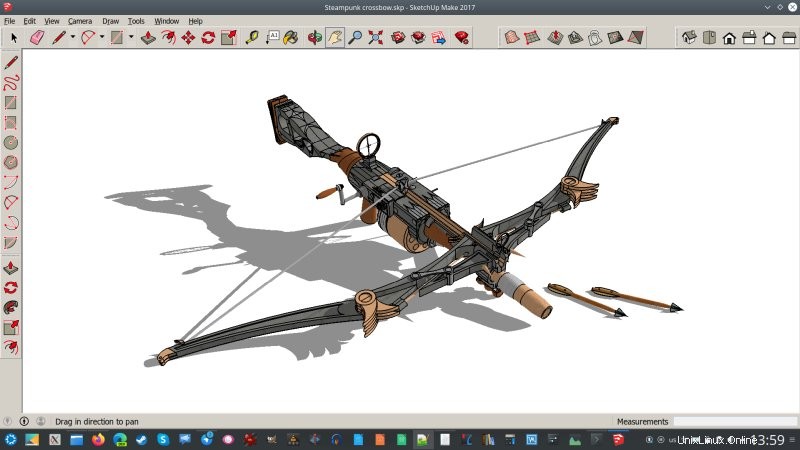
Handelswerkzeuge
Ich habe SketchUp Make 2017 in Kubuntu 18.04 auf meinem Slimbook Pro-Laptop installiert und ausgeführt. Mit neueren Editionen der Ubuntu-Familie oder neueren Editionen anderer Distributionen werden Sie höchstwahrscheinlich noch mehr Erfolg haben. Die Gründe dafür werden in Kürze deutlich.
Damit das heutige Tutorial erfolgreich ist, benötigen wir Folgendes:
- Download:SketchUp Make 2017 ausführbar.
- Download:Offline-Installationsprogramm für Microsoft .NET Framework 4.5.2.
- Download:Visual C++ Redistributable für Visual Studio 2015.
- Konfigurieren Sie auf Ihrem Linux-Rechner das neueste WINE - wir werden dies gleich besprechen.
WINE-Setup
Ich begann meine Bemühungen mit dem Entwicklungszweig von WINE, der in den Repos von Kubuntu 18.04 verfügbar ist. Dies ist eine relativ alte Version, 3.X, während die neuesten WINE-Builds jetzt 6.X nummeriert sind. Mit der alten Version konnte ich die Einrichtung von SketchUp nicht erfolgreich abschließen. Ich würde immer die folgende Fehlermeldung erhalten:
001c:err:module:import_dll Bibliothek MSVCR120_CLR0400.dll (wird von L"C:\\windows\\Microsoft.NET\\Framework64\\v4.0.30319\\mscorsvw.exe benötigt") nicht gefunden
001c :err:module:import_dll Library mscoree.dll (wird von L"C:\\windows\\Microsoft.NET\\Framework64\\v4.0.30319\\mscorsvw.exe benötigt") nicht gefunden
001c:err:module:attach_dlls Importieren von DLLs für L"C:\\windows\\Microsoft.NET\\Framework64\\v4.0.30319\\mscorsvw.exe" fehlgeschlagen, Status c0000135
Daher habe ich mich entschieden, die alte Version zu entfernen, die WINE-Repositories zu konfigurieren und dann die neueste Version dieses Programms zu installieren. Die genaue Abfolge der Schritte für Ubuntu ist auf der oben verlinkten Seite skizziert. Die Dinge sind jedoch etwas komplizierter.
sudo dpkg --add-architecture i386
wget -nc https://dl.winehq.org/wine-builds/winehq.key
sudo apt-key add winehq.key
sudo add -apt-repository 'deb https://dl.winehq.org/wine-builds/ubuntu/bionic main'
sudo apt-get update
Kubuntu 18.04 fehlen die FAudio-Bibliotheken, die für WINE 6.X obligatorisch sind. Ich musste die fehlenden Pakete manuell herunterladen und konfigurieren. Sie können die Bibliotheken auf verschiedene Weise beziehen. Ich habe die im OpenSUSE Build Service verfügbare .deb-Datei heruntergeladen und dann versucht, sie zu installieren.
sudo dpkg -i libfaudio0_19.07-0~bionic_amd64.deb
Das System wird sich höchstwahrscheinlich über unerfüllte Abhängigkeiten beschweren:
Die folgenden Pakete haben unerfüllte Abhängigkeiten:
libfaudio0:i386 :Hängt ab von:libsdl2-2.0-0:i386 (>=2.0.8), aber es wird nicht installiert
Ich musste dann die 32-Bit-Version von libsdl sowie mehrere andere Pakete installieren. Der einfachste Weg, die fehlenden Komponenten zu ergänzen, besteht darin, apt automatisch herausfinden zu lassen, was installiert werden muss:
sudo apt-get --fix-broken install
Sobald dieser Schritt abgeschlossen war, konnte ich libfaudio installieren und dann WINE:
sudo apt install --install-recommends winehq-stable
Jetzt ist WINE korrekt konfiguriert - und es hat sogar meine verschiedenen Anpassungen und Überschreibungen aus der vorherigen Installation übernommen. Der nächste Schritt besteht darin, die SketchUp-Abhängigkeiten zu installieren und zu konfigurieren.
Installieren Sie .NET Framework und VC2015
Überprüfen Sie vor einer Neuinstallation, ob Sie alte Versionen oder Builds dieser beiden Pakete bereits über WINE installiert haben. Sie sollten sie entfernen und dann die zwei neuen ausführbaren Dateien, die Sie gerade heruntergeladen haben, neu installieren.
Wine-Deinstallationsprogramm
Dadurch wird der Assistent zum Hinzufügen/Entfernen für WINE gestartet. Entfernen Sie .NET und VC2015, falls vorhanden. Bitte beachten Sie, dass Sie möglicherweise keine 64-Bit-Programme sehen, wenn Ihre WINE-Umgebung auf die Ausführung von 32-Bit-WINE eingestellt ist, und umgekehrt. Bei einer sauberen Installation des Programms sollte es keine Probleme geben.
Führen Sie als Nächstes die WINE-Programmeinstellungen auf der Befehlszeile aus:
wine "dotnet ausführbar"
wine "vc2015 ausführbar"
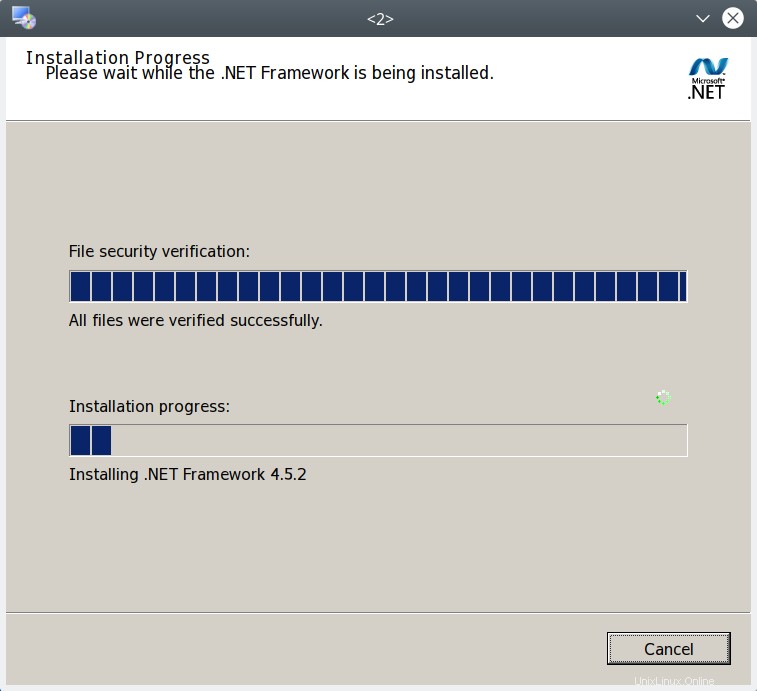
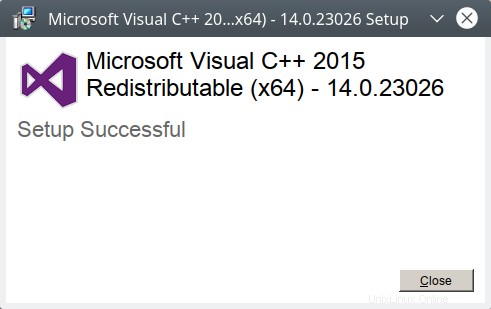
SketchUp Make 2017 installieren
Schließlich können wir das benötigte Programm installieren.
wine "Ausführbare SketchUp-Datei"
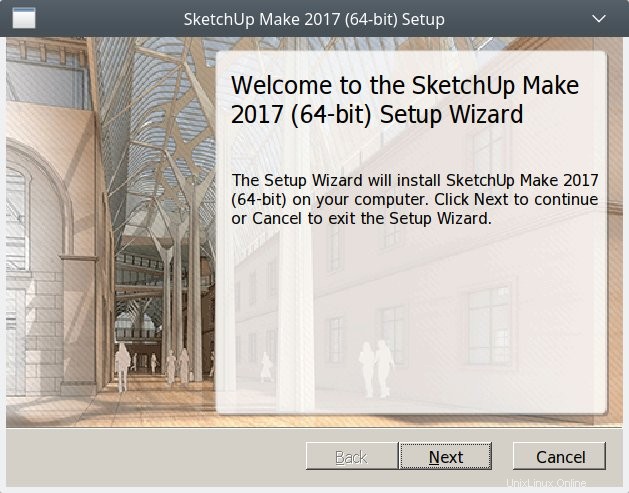
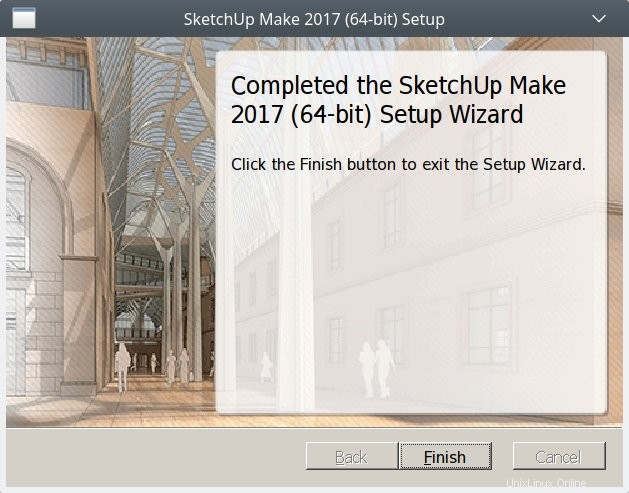
SketchUp ausführen und genießen
Und los geht's. Spaß und Ruhm. Ich habe eines meiner großartigen Modelle geladen, meine Steampunk-Armbrust, und SketchUp hat mich sogar gewarnt, dass diese Datei in einem älteren Build des Programms erstellt wurde und dass, wenn ich die Datei im neuen Format speichere, sie im vorherigen nicht mehr lesbar wäre Versionen.
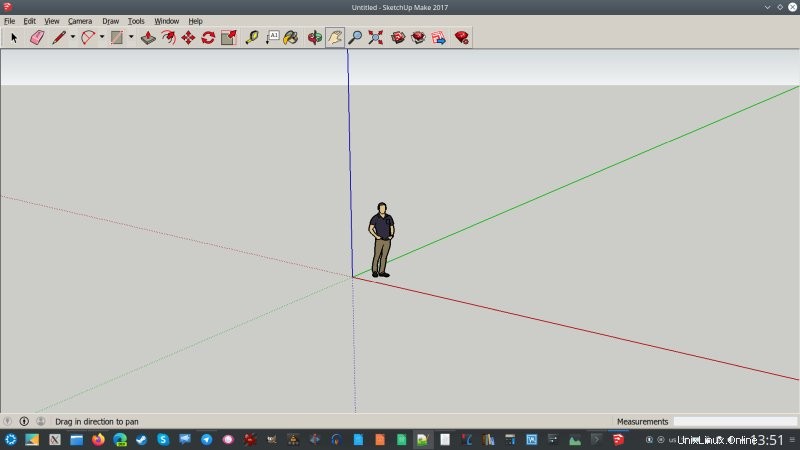
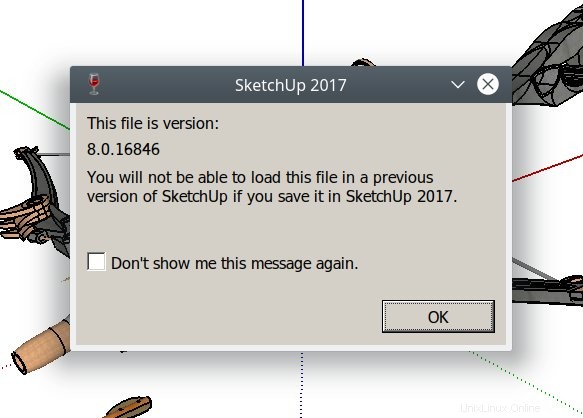
Alles funktioniert, 3D-Beschleunigung, alles. Herrlich!
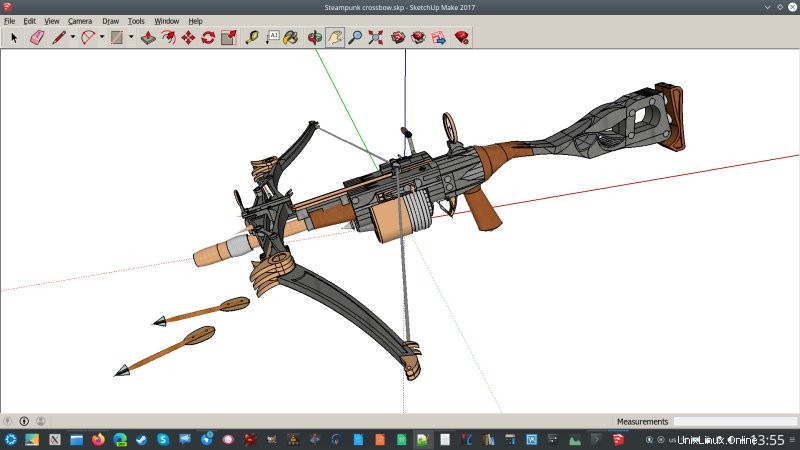
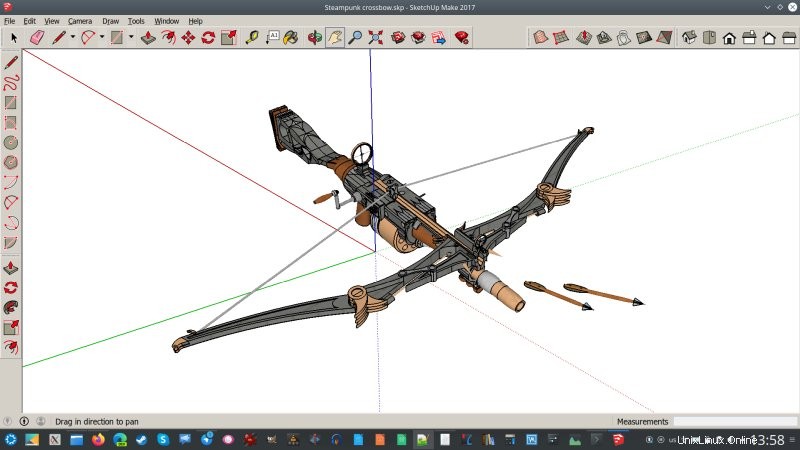
Schlussfolgerung
Heute war ein guter Tag. Schließlich habe ich so lange auf diesen Moment gewartet. Tatsächlich darf ich mir sogar eine winzige Dosis Optimismus erlauben. Vor ein paar Monaten habe ich ein paar Windows-Spiele in Steam über Proton ausprobiert, und die Ergebnisse waren besser als die, die ich hatte, als Proton gerade herauskam. Nun, da ist dieser kleine Erfolg mit SketchUp Make 2017. Eigentlich ist es ein großer Erfolg.
Sie mögen sagen, ja, Linux funktioniert, aber es ist 10 Jahre zu spät. Das ist wahr. Dies hat jedoch eine sehr helle Seite. Da Windows 11 so mies ist und die Zukunft des Computing immer dienstlicher, wolkiger und nerviger wird, möchten Sie eigentlich, dass Linux so viele Offline-Windows-Inhalte wie möglich einholt. Dann, wenn die Dinge wirklich schlimm werden, schalten Sie die neuesten vernünftigen Versionen von allem ein, was Sie brauchen, und Sie verwenden sie unter Linux, ohne Aufhebens, ohne Online-Unsinn. Es wird nicht die Welt erobern, es wird keinen großen Unterschied machen, aber es wird Menschen, die Produktivität und Frieden suchen, ermöglichen, dies zu haben. Kleine Siege. Wie auch immer, dieses Tutorial beschreibt, wie Sie einen Schritt auf dieser langen, verschlungenen Reise erreichen können. SketchUp, los geht's!